Урок предполагает знакомство с основными понятиями компьютерной презентации, с рекомендациями по созданию презентации, оформлению слайдов. Учащиеся самостоятельно находят, отбирают нужную информацию, анализируют, организовывают, представляют и передают ее. Формируется навыки работы в группе, группового взаимодействия.
Цыбина Ирина Михайловна
Описание разработки
Цели урока:
знакомство с основными понятиями компьютерной презентации;
разбор этапов работы над коллективным проектом (цель и общие требования проекта, определение задачи каждому участнику проекта; выполнение задачи каждым участником в соответствии с общими требованиями; представление результата);
создание электронного слайда в среде PowerPoint.
развитие информационной компетентности, т.е. умение самостоятельно искать, отбирать нужную информацию, анализировать, организовывать, представлять и передавать ее;
развитие навыков моделирования и проектирования объектов;
развитие общеучебных навыков: работа по заданному алгоритму, умение понимать и правильно выполнять задания преподавателя;
Делаю РАБОЧИЕ ИГРЫ в PowerPoint, MS Word (2048)
развитие навыков работы на компьютере.
формирование умения работать в группе, навыков группового взаимодействия;
воспитание ответственности за результаты своего труда в процессе коллективной деятельности;
формирование навыка самооценки и взаимооценки;
развитие самостоятельности и организованности;
компьютеры с необходимым программным обеспечением: программа работы в локальной сети, программа PowerPoint;
раздаточный материал для учащихся (основные понятия по теме урока, инструкция по созданию слайда в среде PowerPoint, проектные задания);
1. Организационный момент.
2. Изучение нового материала.
2.1. Введение понятия коллективного проекта.
Вы знакомы с методом проектов. Как вы думаете, а что же такое коллективный проект? (обсуждение).
Коллективный проект – проект, в котором каждый участник выполняет свою часть работы в соответствии с индивидуальным заданием и общими требованиями.
Этапы работы над коллективным проектом.
1. Определение цели коллективного проекта.
2. Определение задачи каждому участнику проекта.
3. Выполнение задачи в соответствии с общими требованиями проекта.
4. Представление результата.
Цель нашего проекта – создание компьютерной презентации. Для достижения цели необходимо:
познакомиться с общими требованиями и практическими рекомендациями по созданию презентации (Прил.1);
познакомиться с основными понятиями компьютерной презентации;
разработать общий макет слайда;
выработать общие требования к оформлению слайдов.
2.2. Знакомство с основными понятиями компьютерной презентации (П ри лож.2-6).
Учащиеся зачитывают текст определения и пытаются найти ключевое слово.
Представление чего-либо (продукта, изделия, книги) для большой аудитории – это __________( Презентация)
Представление рекламной, иллюстративной и прочей информации с помощью компьютера, состоящее в смене слайдов на экране с использованием эффектов мультимедиа – это _______ (Компьютерная презентация)
Как создать тест в PowerPoint
Технология, позволяющая совмещать вывод разнотипной информации: символьной, графической, видеоизображения, звука – это ________ (Мультимедиа – технология)
Отдельный кадр презентации, содержащий мультимедийные объекты – _______________
Примеры мультимедийных объектов: текст, рисунок, анимация, звук, видео.
2.3. Разработка общего макета слайда.
Как вы думаете, какая информация должна быть отражена на слайде? (Обсуждение)
Расположение и размер объектов может быть произвольным. У вас в раздаточных материалах представлен макет слайда, разместите на нем указанные объекты на ваше усмотрение.
2.4. Технология создания презентации.
Запустим программу PowerPoint, выберем “Создание новой презентации”, выберем макет “Пустой слайд”.
– Как создать красивый заголовок?
– Как вставить картинку из файла?
– Как написать текст о назначении и характеристиках устройства?
– Как изменить фон слайда?
2.5. Выработка требований к слайду.
Обратимся к созданному нами слайду.
– Хорошо ли читается текст на слайде?
– Удачно ли расположены объекты?
– Сочетаются ли цвета фона, текста, заголовка?
Сформулируем общие требования к слайду
2.6. Определение задачи каждой группе.
3. Создание проекта учащимися (практическая часть).
4. Просмотр и оценивание слайдов по выработанным требованиям
5. Представления результата
6. Домашнее задание.
Подобрать материал для гиперссылок к созданному слайду.
7. Подведение итогов.
Подведем итоги нашей работы. Вами созданы электронные слайды, объединив которые, получим презентацию. Где ее можно использовать? Я думаю, что мы с вами плодотворно поработали. А каково ваше мнение о сегодняшнем занятии? Спасибо всем за работу.
До свидания.

-82%
Источник: videouroki.net
Создание интерактивных игр в программе «Power Point»
Цель: обучение педагогов созданию дидактических интерактивных игр для детей дошкольного возраста.
• познакомить с возможностями программы Power Point
• формировать умение создавать и настраивать активные модули интерактивных дидактических игр
• развивать ИКТ- культуру, активность, самостоятельность.
Обоудование: столы, стулья по количеству участников, мультимедийный проектор, экран, сопроводительная презентация, ноутбуки для работы участников.
Публикация «Создание интерактивных игр в программе „Power Point“» размещена в разделах
Ожидаемые результаты мастер-класса:
• возможность применения педагогами нового метода создания интерактивных заданий;
• практическое освоение участниками мастер-класса специальных знаний, умений, навыков и приемов в процессе работы;
• рост мотивации участников мастер-класса к использованию ИКТ в учебно-воспитательном процессе.
Ход мероприятия:
«Если бы компьютер не был изобретен
как универсальное техническое устройство,
его следовало бы изобрести специально
для целей образования».
Информационные технологии занимают важное место в нашей жизни. Внедрение информационно-коммуникационных технологий в процесс обучения значительно расширяет методические средства и приемы педагогов, в том числе позволяет включать новые формы работы на занятиях, сделать их интересными и запоминающимися.
Использование мультимедийного сопровождения с помощью презентаций
Power Point уже достаточно широко практикуется многими воспитателями. В
большинстве случаев, однако, эти презентации представляют собой набор
текстового и графического материалов, последовательно предлагаемый
воспитанникам. Используемая анимация часто носит оформительский
характер. Применение анимации для решения дидактических задач
встречается значительно реже. Такой мощный инструмент как компьютер должен решать и другие задачи образования. Он должен дать детям возможность применить свои знания, а также оценить правильность и эффективность этого применения. Для этого он должен иметь соответствующее программное обеспечение, в частности, презентации с более высоким уровнем интерактивности.
Одно из направлений для реализации этих возможностей — компьютерные
эмоциональности с активным применением знаний, зависимость успешности
в игровой ситуации от умения их применять, должно способствовать более
глубокому усвоению материала. Это обуславливает целесообразность
включения слайдов с интерактивными играми в обучающие презентации.
Дидактические возможности применения таких слайдов достаточно велики.
Это может быть один из заключительных этапов НОД, посвященный
закреплению знаний, элемент НОД — повторения, обобщения и
систематизации, построенный в игровой форме.
Понятие «интерактивный» в переводе с английского языка означает:
interactive : inter — между, меж; active от act — действовать, действие. Оно
означает возможность активно взаимодействовать, вести беседу, диалог с
кем-либо. Иными словами интерактивная игра – это активный метод
обучения, который организует процесс социального
взаимодействия, на основании которого у участников (игроков) возникает
некое «новое» знание и опыт, возникший непосредственно в ходе игрового
процесса, либо явившиеся результатом этой игры. То есть интерактивная
игра — это активная обучающая игра.
Интерактивные игры выступают средством, которое активизирует работу, позволяет сделать образовательную деятельность с детьми дошкольного возраста более интересной, наглядной и увлекательной.
Применение интерактивных игр в детском саду позволяет развивать у детей способность ориентироваться в информационных потоках окружающего мира, овладевать практическими навыками работы с информацией, развивает разносторонние умения, что способствует осознанному усвоению знаний дошкольниками и повышает уровень готовности ребенка к школе.
Этапы разработки игры:
• Определение темы игры в соответствии с образовательными целями и задачами.
• Первичный подбор материала для раскрытия темы, т. е постановка образовательных целей и задач, которые решаются в процессе интерактивной игры.
• Разработка сюжета, позволяющего эффективно раскрыть тему и обыграть задания, предлагаемые детям.
• Подбор материала по сюжету игры.
• Создание компьютерной презентации — собственно, игры.
Создание интерактивной игры «Дикие и домашние животные» для дошкольников в программе
Power Point
Создаем новую Презентацию Microsoft Рower Point.
Убираем лишнее (правой кнопкой мыши нажать «Вырезать»)
Создаем пустые слайды (Вставка – Создать слайд). Создаем 4 пустых слайда.
Создадим фон. Для того, чтобы создать нажимаем на вкладку (Вставка — Рисунок – Рабочий стол – Папка «Картинки» — Фон)
Для второго слайда выбираем: Вставка – Рисунок — Рабочий стол — Картинки- фон «Деревня»
Для третьего слайда выбираем : Вставка – Рисунок –Рабочий стол- Картинки – Фон «Лес»
Для 4 слайда выбираем: Вставка – Рисунок – Рабочий стол — Картинки – Фон
Создадим название нашей игры. Для этого нажимаем вкладку (Вставка – Объект WORD ART — Пишем название игры «Дикие и домашние животные»)
Создадим задание для игры. Под заголовком создадим прямоугольник. Для этого нажимаем Вставка – Фигуры — Прямоугольник. Нажимаем правую кнопку мыши, в меню выбираем – Изменить текст – Пишем ИГРА «Найди Лишнее».
Следующим этапом создадим управляющую кнопку, которая приведет нас непосредственно к игре. Для этого нажимаем Вставка – Фигуры — Скругленный прямоугольник. Нажимаем правую кнопку мыши, в меню выбираем – Изменить текст — Пишем «Начать игру».
Для того, чтобы кнопка заработала и перевала нас непосредственно к игре выполняем следующие действия. Выделяем кнопку «Начать игру» — Выбираем вкладку Гиперссылка — появляется окно Вставка гиперссылки- выбираем Место в документе — Слайд №2
Переходим ко второму слайду, т. к на картинке изображена деревня то нам нужно вставить фигуры домашних животных, обратите внимание на то, что рисунок должен быть на прозрачном фоне, тогда будет поворачиваться и передвигаться именно рисунок (например, корова, а не белый квадрат с коровой. Для этого ищем в интернет изображения необходимых животных на прозрачном фоне.
Открываем вкладку Вставка – Рисунок — Выбираем свинью.
По такому же принципу добавляем корову и ежа.
Добавляем кнопку «Дальше». Выбираем Вставка – Фигуры – Стрелка вправо.
Выделяем стрелку, текст можно писать, можно не писать, выбираем вкладку Действие — Настройка действия — Перейти по гиперссылке — Следующий слайд. Нажав на стрелку, мы автоматически перейдем на следующий слайд.
Шаг 5. Настройка анимации.
Открыв окно “Анимации”, найдите кнопку “Настройка анимации” (слева
вверху). Справа появится окно “Настройка анимации”. Обратите внимание, чтобы добавить эффект для фигуры, она должна быть выделена. Если вы нажмете на любой эффект, то сразу увидите, как будет отображаться фигура в презентации. Эффект выделения пригодится, если при выполнении задания нужно мышкой щелкнуть на правильный ответ. В этом случае при щелчке правильная фигура увеличивается в размере, крутится вокруг себя и т. д. Если же ребенок нажал на неправильный ответ, то фигура может исчезнуть, стать маленькой и т. д
Выделяем фигуру коровы, выбираем вкладку Анимация — Настройка анимации – Изменение.
Аналогичное действие проводим со свиньей, выбираем вкладку Анимация-Настройка анимации – Изменение.
Выделяем ежа, т. к еж – это не домашнее животное, и он лишний на этой картинке, то для ежа выберем Анимация — Настройка анимации — Плавное удаление.
Для того, чтобы фигура менялась, после того как ребенок нажмет именно на саму фигуру, а не в любом месте слайда, выполняем следующие действия:
Выделяем фигуру (свинью) — Анимация — Область анимации – Время -Переключатели — Начать выполнение эффекта при щелчке — Далее выбираем соответствующий номер рисунка.
Аналогичные действия выполняем для коровы и ежа.
Переходим к следующему слайду, на это слайде изображен лес, поэтому мы добавляем на картинку Лиса, Лось, Котенок, кнопка «Дальше».
Со всеми фигурами проделываем аналогичные действия, что и на предыдущем слайде. Выбираем фигуру – Анимация — Настройка Анимации – Изменение (для лисы и лося) и Плавное удаление (для кота)
Выделяем фигуру — Анимация — Область анимации — Время — Переключатели -Начать выполнение эффекта при щелчке — Далее выбираем соответствующий номер рисунка. Проделываем эти действия для каждой фигуры (кот, лось, лиса).
На последнем слайде добавляем объект Word Art. Надпись «Молодцы».
Наша игра готова
Публикации по теме:
Использование интерактивных игр в процессе обучения бурятскому языку детей дошкольного возраста Каждый народ остаётся сам собою до тех пор, пока сохраняет свой быт, язык, особый климат человеческих отношений. На современном этапе развития.
Мастер-класс «Создание интерактивных дидактических игр для детей дошкольного возраста» МАСТЕР-КЛАСС по теме: «Создание интерактивных дидактических игр для детей дошкольного возраста средствами программы PowerPoint» МДОБУ.
Мастер-класс для педагогов на тему «Создание интерактивных игр для детей дошкольного возраста в программе Power Point» Мастер- класс для педагогов на тему «Создание интерактивных игр для детей дошкольного возраста в программе Power Point» Продолжительность:.
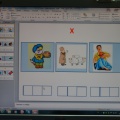
Мастер-класс «Сохранение презентации Microsoft Power Point в видеоформате» Мастер класс: «Сохранение презентации Microsoft Power Point в видеоформате».Уважаемые коллеги! Время не стоит на месте и современный воспитатель.
Мастер-класс «Создание обучающих интерактивных презентаций с использованием триггера в программе Power Point» Цель: Расширение познания в области овладения информационно-компьютерными технологиями по средствам создания обучающих презентаций.
Использование авторских интерактивных игр по автоматизации и дифференциации нарушенных звуков муниципальное бюджетное дошкольное образовательное учреждение комбинированного вида детский сад № 9 «Колобок» ТЕМА ПЕДАГОГИЧЕСКОГО ОПЫТА.
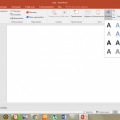
Создание интерактивной игры в программе Microsoft Power Point Для того, чтобы начать создавать игру создайте отдельную паку,в которой будут лежать все необходимые материалы для работы — картинки, медиафайлы,.
Создание интерактивных мультимедийных упражнений для детей дошкольного возраста «Человек образованный — тот, кто знает, где найти то, чего он не знает» (немецкий философ и социолог Георг Зиммель) Мы живем в современном.
Создание слайдовой презентации в Microsoft Power Point СОЗДАНИЕ СЛАЙДОВОЙ ПРЕЗЕНТАЦИИ в Microsoft Power Point Актуальность На сегодняшний день создание презентаций является огромной помощью для:.
Источник: www.maam.ru
Как создать компьютерную программу в программе powerpoint
 Наталья Чубаева
Наталья Чубаева  06.06.2016
06.06.2016  7542
7542  6
6
Чубаева Наталья Николаевна,
воспитатель группы продлённого дня
первой квалификационной категории
МОУ «С(К)ОШИ №4»
города Магнитогорска
Челябинской области, 2016
Мастер — класс
Тема: «Создание мультфильма в программе MS Power Point»
Создание мультфильма – увлекательный и интересный процесс.
Каждый из нас во время работы над мультфильмом побывает и сценаристом, и режиссером. Просмотр мультипликационных фильмов завораживает и захватывает все внимание ребенка.
Слово мультипликация — (от лат. multiplicatio — означает умножение, увеличение, возрастание, размножение) — технические приёмы создания иллюзии движущихся изображений с помощью последовательности неподвижных изображений (кадров, сменяющих друг друга с некоторой частотой.
Анимация (лат. animatio — одушевлённость) — метод создания серии снимков, рисунков, цветных пятен, кукол или силуэтов в отдельных фазах движения, с помощью которого во время показа их на экране возникает впечатление движения существа или предмета.
Цель: Освоение и последующее активное применение технологии создания мультфильма в практической деятельности педагогов в программе MS Power Point.
Задачи:
- Познакомить педагогов с пошаговой техникой создания движущих изображений в программе MS Power Point.
- Расширить представления педагогов о возможности использования программы MS Power Point.
- Развивать творческую активность педагогов.
Предполагаемый продукт деятельности

Этапы создания мультфильма под названием «Привет из космоса» в программе MS Power Point.
Шаг 1
Запускаем программу PowerPoint.
.png)
Шаг 2
Создаём слайд и устанавливаем фон на титульный слайд, следуя схеме в пункте меню: формат – фон – выбрать нужный цвет.
.png)
Шаг 3
На панели рисования нажимаем кнопку «фигуры» и в появившемся списке выбираем месяц и вставляем в верхнюю часть слайда.
.png)
Шаг 4
С помощью кнопки «заливка» на панели меню «рисование», заливаем месяц жёлтым цветом.
.png)
Шаг 5
На панели меню рисования вновь нажимаем кнопку «фигуры» и в списке «Звёзды и ленты» выбираем звезду. Вставляем звезду в слайд, щёлкнув левой кнопкой мыши на слайде, заливаем её, как и месяц, жёлтым цветом через «заливку», копируем 2 раза. Получаем 3 звезды.
.png)
Шаг 6
Дублируем первый слайд, нажав правой кнопкой мыши в левой области задач; в появившемся окне выбираем «дублировать слайд».
.png)
Шаг 7
На втором слайде нарисовать космическую летающую тарелку. Для этого выбираем на панели рисования инструмент овал. Это кабина летающей тарелки, закрашиваем кабину с помощью заливки голубым цветом. Затем рисуем вторую часть тарелки и закрашиваем её другим цветом. Два овала соединяем между собой. Сдвигаем получившуюся «тарелку» к левому краю слайда.
Добавить ещё две-три звёздочки, скопировав имеющиеся. Продублировать слайд.
.png)
Шаг 8
На третьем слайде подвигаем тарелку вправо. Добавляем ещё 1 звёздочку. Дублируем слайд.
.png)
Шаг 9
На четвёртом слайде подвигаем наш космический объект вправо. Таким же образом добавляем ещё 2 слайда. Комический объект помещаем на середину.
.png)
Шаг 10
На шестом слайде добавляем к тарелке луч света. Для этого нажимаем на панели меню «рисование» кнопку «фигуры» и в списке выбираем трапецию, вставляем её в слайд, переворачиваем часть объекта и прячем его за голубой маркер, соединяем с летающей тарелкой. Делаем луч коротким. Дублируем слайд.
.png)
Шаг 11
На седьмом и восьмом слайде «луч» постепенно должен достичь края слайда. Дублируем слайд.
.png)
.png)
Шаг 12
На девятом слайде из тарелки появляется инопланетянин. Для этого используем пункты меню: Вставка – Рисунок – Картинки – Кнопка «Начать». Выбираем человечка.

Шаг 13
На десятом слайде инопланетянин говорит «Привет, земляне. ». Для этого из пункта меню «фигуры» возьмём выноску, расположим её возле инопланетянина и напишем в неё текст.

Шаг 14
Получили мультфильм «Привет из космоса». Теперь нужно настроить показ мультфильма. Для этого нужно войти в меню «Показ слайдов» – Смена слайдов – смотрим в окне справа, Смена слайдов ставим галочку на «Автоматически после» устанавливаем время 1 секунда – Применить ко всем.

Желаю всем удачи!
Другие мастер-классы пользователя
- Как оформить приглашения к знакомству с материалами коллег на сайте УчПортфолио
- Как оформить и разослать поздравления на сайте УчПортфолио
- «Как определить, с какого ресурса заимствовано изображение»
- Создание Gif анимации (гифки) с помощью программы Microsoft PowerPoint 2010
- Как изменить направление текста в документе в программе Microsoft Word 2010
- Как оформить виртуальную экскурсию на сайте УчПортфолио
- Как сжать интерактивную презентацию перед загрузкой на собственную страницу в конструкторе УчПортфолио
- Как оформить библиографическую гиперссылку на источник в презентации
- Как оформить титульный лист и текст учебного материала в вордовском документе перед отправкой его на публикацию в сетевое педагогическое сообщество
- Как изменить внешний вид папки на рабочем столе компьютера
Источник: uchportfolio.ru